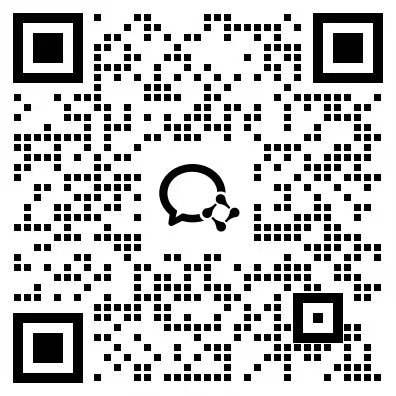干货教程:2025年亚马逊详细注册流程
新手们,你是不是也这样?🤯刷了N篇教程,还是没搞懂材料哪里找?点进官网一脸懵,全英文劝退?填信息手抖怕填错,听说有人被拒审3次?今天手把手给你“扒”明白!连截图带翻译都给你备齐了!
1.2.1开始注册打开gs.amazon.cn,点击右上角的“前往站点注册”,然后选择“北美站注册”。然后在新出现的画面中,点击下方的“创建您的Amazon账户”按钮。选择你要注册的站点,以北美站为例。
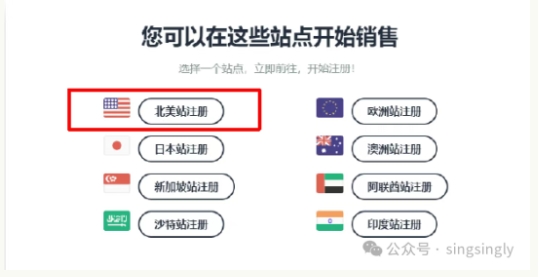
1.2.2输入姓名和邮箱地址分别输入您姓名的拼音(建议填写法定代表人姓名的拼音)、联系用的邮箱,以及密码。点击“下一步”按钮后,亚马逊将向这个邮箱发送包含验证码的邮件。
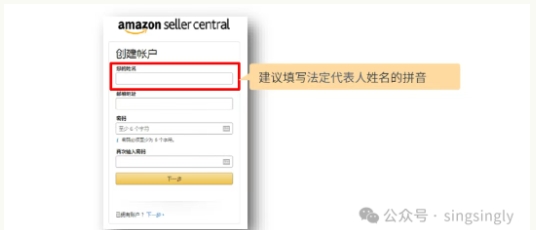
1.2.3验证邮箱在联系邮箱中收取邮件。您会收到一封来自亚马逊的邮件,里面有包含6位数字的验证码。在下面的画面中输入验证码,然后点击“创建您的亚马逊账户”按钮。
如果未收到验证邮件,请到垃圾邮件箱中查找。如果依然没有,稍等片刻后点击画面中的“重新发送验证码”链接。
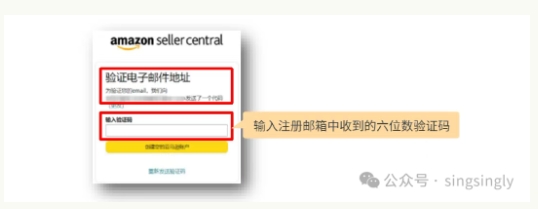
在欢迎页面点击“开始”按钮。
1.2.4设置公司所在地、业务类型和名称先在“公司地址”下拉列表中选择自己所在的国家或地区(中国大陆卖家就选择“中国”),根据自己公司的实际情况选择业务类型,然后用拼音填写公司法定名称(即执照上公司名字的拼音),勾选“我确认我的营业地点和类型正确无误,同时我也了解此信息以后无法更改”,最后点击“同意并继续”按钮。
若提示公司名称过长,建议使用拼音全小写,不要有空格;如果超出最大输入限制,请尽量填写公司名字主要部分,比如可以用co.ltd代替有限公司的拼音。如果出现“无效字符报错",请检查是否用全小写拼音填写。
1.2.5填写公司信息依次输入公司的相关信息(公司英文名已默认存在)。填的时候需要注意:
1)公司中文名称请填写营业执照上公司的中文名称;
2)公司名称(中文):如果注册香港公司时有中文名称则用注册备案的中文名称;如果没有,您可自行翻译;
3)公司注册号码需要和营业执照上的相同;
4)地址填写栏可以填写公司营业执照上的地址或者公司的实际运营地址,地址需详细到门牌号,填写时请使用中文。请注意,在完成地址验证之前不能更改此信息;
5)PIN接收方式是说用哪种方式进行验证,可以选择短信或者电话。输入电话号码时,需要在电话号码旁边的下拉框中选择所在的国家或地区(中国大陆的电话号码选择“中国+86”);
6)选择的如果是短信验证,就会收到短消息,输入短信验证码即可。如果选择电话,就会接到自动打过来的语音电话,请接起电话,把网页中显示的4位数字输入手机进行验证,若验证码正确,网页会显示认证成功。当系统验证出错时,请尝试用其他语言进行验证或者短信验证,3次不成功则需等候1小时后才可重新验证。
7)主要联系人请填写公司法定代表人姓名的拼音。
所有信息输入完毕,而且通过短信或者电话验证后,点击“下一页”按钮,进入下一步。
1.2.6填写卖家个人信息在个人信息页面,需要进一步完善账号所在公司法人的个人信息。
1)主要联系人姓名请填写公司法定代表人姓名的拼音,中间名可不写,仅填写名字和姓氏即可。
2)选择国籍后(中国大陆卖家选择“中国”),再依次输入或者选择出生地、出生日期、中文名、中文姓、身份证明(默认为身份证)、签发国家/地区(中国大陆卖家选择“中国”)、身份证号码和有效期(如是长期有效身份证,请填写可选范围内最远日期);
3)居住地址如果和页面上默认的企业办公地址不一样,可以点击“添加新地址”按钮,增加新的地址,后续可能会对该地址进行验证,请务必填写真实的法人居住地址;
4)用于验证的电话号码需为法人的手机号码,如果和页面上默认的电话号码不一样,也可以点击“添加新的手机号码”,增加新的手机号。需要注意的是,新增加的手机号也需要通过短信或者电话进行验证;
5)受益人(Beneficial Owner):受益人必须是公司所有人或管理者,即直接或间接拥有公司 25%及以上股份,或对业务发展有决定权,或以其他形式对公司行使管理权的自然人或者公司。人数必须与实际情况相符,其信息将有可能被验证;
6)确认主要联系人的身份,请根据实际情况勾选“是企业的受益所有人”和“是企业的法人代表”勾选框(如果主要联系人是公司法人,同时也是公司受益人,则两个都要勾选);
7)如果公司的受益人只有法人一个,“我已新增该公司所有的受益人”下就选择“是”,否则就选择“否”。如果选择否的话,可能需要补充其他受益人的信息。
确认准备好以下信息后,点击继续。
1.2.7输入银行存款账户信息和付款的银行卡信息在本页面,需要填写银行存款账户信息
1)使用亚马逊全球收款,使用人民币接收全球付款并直接存入您的国内银行账户,银行地址选择中国。
2)使用海外或香港地区的有效银行账户,用当地货币接收亚马逊销售款。这种方式需要选择银行地址为账户所属国家和地区,并填写银行账户信息。
3)使用参加“支付服务商计划”的支付服务商提供给您的银行账户,此种情形下请选择银行地址为支付服务商开立给您的银行账户所在国家,并填入银行账户信息。了解更多支付服务提供商计划详情。
在本页面,需要填写信用卡或借记卡卡号、有效期、持卡人姓名、账单地址。
1)请使用可以国际付款的信用卡或借记卡(VISA,Master卡均可,推荐VISA),否则会提示不符合要求。请勿使用虚拟卡;
2)请确认信用卡或借记卡的有效性,即未过期,额度充足,且没有任何付款限制。新卡最好有过一次成功消费的记录;
3)请确保您填写的信息和银行预留信息完全一致,包括卡号、姓名、电话、邮编、地址(英文或者拼音填写);尤其请检查默认的收费地址信息是否与信用卡或借记卡账单地址相同。如不同,请点击“添加新地址”,然后使用英文或者拼音填写新的地址信息。注意:如果填写的信用卡或借记卡账单地址与您在银行填写的账单寄送地址不一致,可能会导致账户注册失败;
4)信用卡持卡人与账户注册人无需为同一人;公司账户亦可使用个人信用卡(北美信用卡信息建议使用法人/受益人所属信用卡);
5)在注册完成后及账户运营过程中,您可随时更换信用卡信息,但频繁更改可能会触发账户审核,建议更换前咨询卖家支持;
6)此信用卡是用于在账户结算时,卖家账户结余不足以抵扣相关款项时,亚马逊会从这张信用卡中扣除每月月费或其他销售费用,如FBA费用;
7)第一个月,您需要支付39.99美元的专业销售计划月服务费。如果您有在售商品,亚马逊每月都会向您收取此费用,如果您没有在售商品,则当月无需支付月服务费。若您将销售拓展至其他区域,亚马逊也只会向您收取一份等价于39.99元的月服务费,该费用将在您拥有在售商品的各个国家/地区商城之间平均分摊,并根据各自采用当地货币各自缴纳相应费用。您可以随时降级。
当您账户审核通过且登录到Seller Central,如果您收到邮件通知,告知您在卖家账户中注册的信用卡或者借记卡信息无效,请检查以下信息:
·账单地址必须与信用卡/借记卡对账单中的账单地址完全相同;
·信用卡/借记卡没有过期,或者有效期不少于6个月;
·
信用卡具有充足的信用额度,且对网购或邮购付款没有任何限制。
·开通目的国当地货币,且可以支持国际付款的多币种信用卡/借记卡(AMEX、VISA和Master卡均可,推荐VISA;亚马逊不接受其他付费方式,例如预付卡、礼品券、支票或在线付款系统(PayPal)。注意:以上卡都需要开通国际支付功能);
·信用卡/借记卡是否长久未使用,若需要请重新激活信用卡/借记卡;如果是新卡,请确保有过一次成功消费记录;
·信用卡/借记卡持卡人信息需要与银行预留的实际持卡人信息一致;如遇到信用卡/借记卡绑定不成功的情况,建议您先自查信用卡/借记卡的有效性以及信息填写是否正确;或者您可以更换其他银行的银行卡或者不同类型的银行卡重新尝试。
1.2.8填写店铺信息接下来填写店铺信息,包括店铺的名称以及商品编码和品牌的一些信息。其中店铺名称强烈建议使用英文填写。
1.2.9提交身份验证资料接下来就是卖家身份验证环节。
因为企业以及法定代表人的信息前面都已经填过,这里只需要上传法定代表人身份证的正反面或者护照的个人信息页以及公司商业文件(中国大陆企业的营业执照,中国香港企业公司注册证明书和商业登记证)的照片即可(点击“上传文件”可以看到具体要求)。请注意,身份信息必须和营业执照上的法定代表人身份信息一致。
1)商业文件和法定代表人身份证或护照请提供彩色照片或彩色扫描件(尚不可接受中国大陆企业的电子营业执照,仅接受纸质营业执照彩色照片或者彩色扫描件;可接受中国香港和中国台湾企业的电子商业文件);
2)不接受缺角缺边,不接受黑白复印件,不接受截屏,文件必须高质量、彩色且完整清晰易辨,不允许使用PS、美图秀秀等美图工具处理文件后上传;
3)采用以下格式之一:TIFF、PNG、JPG、PDF和JPEG。文件名不包含特殊字符,例如:S、&或#;
4)照片的上传可能需要一点时间,等上传成功后点击最下方的“下一步”按钮,等看到绿色身份验证信息提交后就可以关闭此页面。
1.2.10地址验证和身份验证
1)基础身份信息通过验证后会看到如下绿色提示,同时亚马逊可能将邮寄一张包含地址验证码的明信片至您填写的地址,请在收到明信片后,输入明信片上的验证码,以进行地址验证。
您有三次机会申请明信片邮寄,验证通过后,会看到如图界面。
2)接下来,您可能会进入身份验证环节。亚马逊为您提供两种身份验证方式。
卖家可以根据自身情况,自由选择“拍摄面部照片”或“录制面部视频”(确保摄像头是高清的,能清楚地识别您身份证上的信息,一般笔记本自带的摄像头比较模糊,建议买外置高清摄像头)。
另外,亚马逊支持电脑及移动设备(手机),卖家可以在验证过程中切换设备,手机的前置摄像头一般是高清的,这种方法也可以。
·若选择“拍摄面部照片”,您将使用人脸识别技术完成身份验证。
·若选择“录制您的面部视频”,屏幕上会显示相关说明。这些说明会引导您在网络摄像头前展示证件以及您的面部。
在您选择“拍摄面部照片”后,您将进入下一个界面,您需同意并授权亚马逊及其第三方服务提供商收集、处理和使用面部数据。
若您同意并授权亚马逊及其第三方服务提供商收集、处理和使用面部数据,您将体验新的验证流程,使用人脸识别技术完成身份验证。
在此页面,您依然可以点击页面下方“点击此处”,改用录制面部视频完成验证。
准备界面
在开始之前,请确认您已经准备好注册亚马逊卖家账户时所使用的由政府签发的身份证件和商业文件。当您准备好后,请点击下方的开始按钮。
选择国家
请您正确选择您身份证件签发国。请注意,此处的选择需要与注册时填写的卖家信息一致。
选择身份证件类型
请您正确选择您的身份证件类型。请注意,此处的选择需要与注册时填写的卖家信息一致。
拍摄您的证件照片
根据您选择的证件类型,请您做好拍照准备。按照界面上的指示,为您的身份证件肖像页拍摄一张清晰的照片。
拍摄您的商业文件
按照界面上的指示,为您的商业文件(中国大陆卖家为营业执照)拍摄一张清晰的照片。
拍摄您的面部照片
请您按照页面上的操作步骤提示拍摄您的面部照片。
完成界面
感谢您提供身份证件照片及面部照片,亚马逊将对您的信息进行检查。如需进一步说明,亚马逊将在72小时内联系您。
关闭上述完成界面后,您将返回注册界面。
以上就注册完成啦!赶紧动手注册吧!跟着攻略一步步来~
OSDWAN作为国内专业的跨境网络服务商,为出海企业提供合规、高速、稳定的网络解决方案,支持硬件、软件方案灵活部署。
Osdwan在全球的数据中心节点50个,POP节点超过200个,可以为出海企业提供海外加速、SaaS加速、SD-WAN组网、跨境组网、云专线等产品服务,助力中国企业开拓国际市场。
如需采购我们的OSDWAN加速产品,建议扫码联系我们顾问了解产品详情,申请免费试用,还可以领取优惠哦~
服务热线:15073104040,欢迎来电咨询,微信同号。
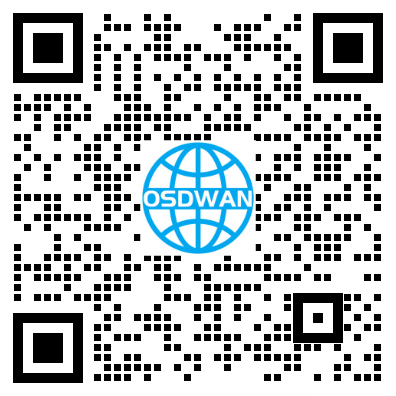
本文 出海利器 原创,转载保留链接!网址:https://chuhailiqi.com/archives/11406
1.本站遵循行业规范,任何转载的稿件都会明确标注作者和来源;2.本站的原创文章,请转载时务必注明文章作者和来源,不尊重原创的行为我们将追究责任;3.作者投稿可能会经我们编辑修改或补充。